Jak zmienić nazwę Wi-Fi?
Opublikowany: 2019-08-13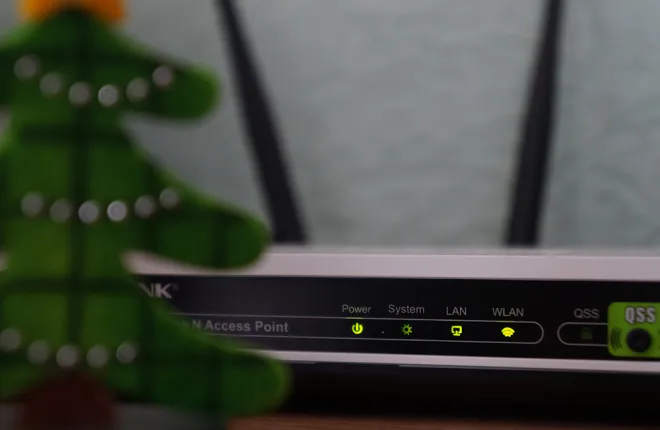
Gdy otrzymasz nowy router, technicy mogą zapytać, czy chcesz zmienić nazwę sieci. Ale jeśli tak się nie stanie, prawdopodobnie zostałeś z ogólną nazwą sieci Wi-Fi, którą trudno jest zidentyfikować wśród wielu innych podobnych nazw. Na szczęście bez względu na to, czy używasz systemu Windows, czy Mac, możesz bez większych problemów zmienić nazwę swojej sieci bezprzewodowej. Zostań z nami, aby zobaczyć, jak możesz to zrobić.
Znajdowanie adresu routera w systemie Windows
Zmiana nazwy sieci to nic wielkiego, jeśli znasz adres swojego routera. Jeśli nie, musisz to zrobić najpierw, ale nie jest to trudne:
- Najpierw musisz otworzyć aplikację Windows Run. Możesz to zrobić w dowolnej wersji systemu Windows, naciskając jednocześnie klawisze Windows i R.
- Ta aplikacja zapyta Cię, co chcesz otworzyć. Potrzebujesz wiersza polecenia, więc wystarczy wpisać „cmd”.

- W wierszu polecenia wpisz „ipconfig” i naciśnij Enter.
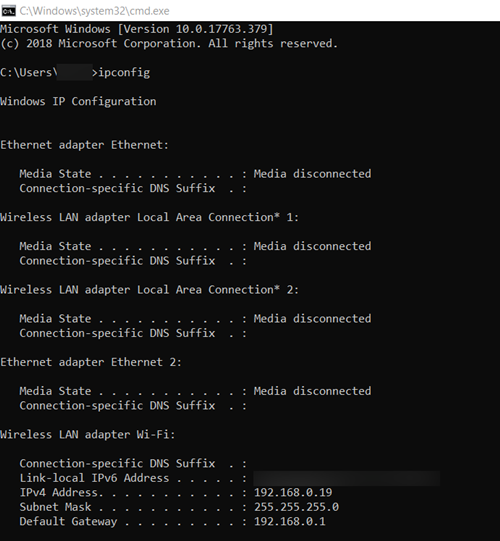
- To polecenie otwiera konfigurację IP systemu Windows. Adres routera jest również znany jako „Brama domyślna” w systemie Windows, więc tego należy szukać. Będzie on znajdował się na samym końcu, więc może być konieczne przewinięcie nieco w dół.
Uwaga: Niektóre z najpopularniejszych adresów to „192.168.0.1” i „10.0.0.1”. Twój powinien być podobny, jeśli nie taki sam.
Znajdowanie adresu routera na komputerze Mac
Zmiana nazwy Wi-Fi jest taka sama w systemach Windows i Mac, ale znalezienie adresu routera nie. Oto jak to zrobić na Macu:
- Kliknij przycisk Apple w lewym górnym rogu ekranu, aby otworzyć menu Apple.
- W rozwijanym menu kliknij „Preferencje systemowe…”
- W Preferencjach systemowych wybierz "Sieć".
- Pojawi się okno z informacjami o Twojej sieci. Kliknij przycisk „Zaawansowane…” w prawym dolnym rogu.
- W wyskakującym menu, które nastąpi, zobaczysz karty u góry. Przejdź do zakładki „TCP/IP”.
- Sprawdź wartość „Router”. To jest adres twojego routera.
Uwaga: Twój adres routera najprawdopodobniej będzie wyglądał jak „192.168.0.1” lub „10.0.0.1”.
Zmiana nazwy Wi-Fi i hasła na routerze Cisco
Potrzebujesz adresu routera, aby otworzyć ustawienia routera, co jest kolejnym krokiem:
- Otwórz dowolną przeglądarkę internetową.
- W pasku adresu wpisz adres routera uzyskany za pomocą wiersza polecenia. Wciśnij Enter.
- Zostaniesz przeniesiony do witryny ustawień routera.
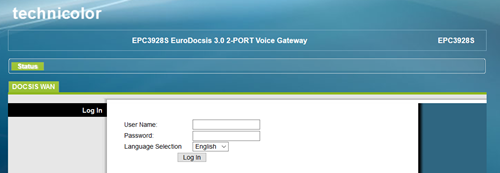 Uwaga: w tym artykule dowiesz się, jak to zrobić na routerze Cisco. Jeśli nie masz routera Cisco, proces może przebiegać nieco inaczej.
Uwaga: w tym artykule dowiesz się, jak to zrobić na routerze Cisco. Jeśli nie masz routera Cisco, proces może przebiegać nieco inaczej. - Witryna wymaga podania danych logowania. Jeśli ich nie zmieniłeś, najprawdopodobniej są one ustawione na domyślne ustawienia fabryczne. Aby kontynuować, znajdź swoje dane logowania, wprowadź je i kliknij przycisk „Zaloguj się”.
Uwaga: te dane logowania zależą od modelu routera Cisco. Często zdarza się, że nie ma nazwy użytkownika ani hasła, a wystarczy kliknąć przycisk „Zaloguj się”. Jeśli to nie pomoże, oto niektóre z najczęstszych, które powinieneś wypróbować: Nazwa użytkownika: „cisco”, Hasło: „cisco”Nazwa użytkownika: „admin”, Hasło: „admin”Nazwa użytkownika: „admin”, Hasło: „hasło”

Nazwa użytkownika: „cusadmin”, Hasło: „hasło”
Jeśli to wszystko zawiedzie, rozważ skontaktowanie się z dostawcą usług internetowych.
- Po zalogowaniu zobaczysz menu u góry, takie jak Konfiguracja, Sieć bezprzewodowa, Bezpieczeństwo itp. Znajdziesz się również w menu Administracja. Tutaj możesz zmienić dane logowania do witryny routera w celu zwiększenia bezpieczeństwa. Aby zmienić nazwę i hasło sieci bezprzewodowej, wejdź do menu Ustawienia, klikając odpowiedni przycisk.
- W menu Konfiguracja znajduje się sekcja Zmień hasło w zakładce Szybka konfiguracja. Tutaj możesz zmienić swoje hasło. Kilka opcji poniżej znajduje się opcja o nazwie „Nazwa sieci (SSID):”, po której następuje pole tekstowe. Aby zmienić nazwę sieci Wi-Fi, wprowadź nową tutaj.
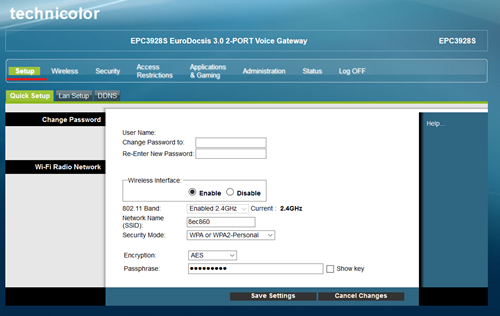
- Nie zapomnij kliknąć przycisku „Zapisz ustawienia”, gdy skończysz.
Zmiana nazwy Wi-Fi i hasła na routerze Netgear
Każdy producent routerów ma zwykle własny sposób na zmianę tych poświadczeń. Na przykład sposób Netgear jest zupełnie inny:
- Otwórz przeglądarkę internetową.
- W pasku adresu wpisz lub wklej routerlogin.net.
- Pojawi się wyskakujące okienko i od razu poproś o podanie danych logowania. Domyślne wartości dla urządzeń Netgear to „admin” dla nazwy użytkownika i „password” dla hasła.
- Po zakończeniu kliknij przycisk „Zaloguj się”.
- Po wprowadzeniu odpowiednich danych logowania zostaniesz przeniesiony do witryny, która po lewej stronie ekranu ma pasek boczny z kilkoma zakładkami. Kliknij kartę Bezprzewodowe.
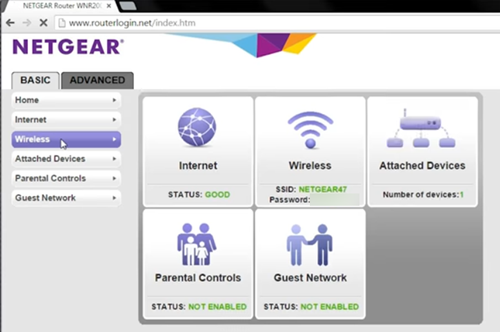
- W menu Ustawienia sieci bezprzewodowej zauważysz opcję ustawienia „Nazwa (SSID):” na samym początku, a także „Hasło (klucz sieciowy):” na końcu listy pośrodku ekran. W ich polach tekstowych należy wpisać żądaną nazwę sieci Wi-Fi i jej hasło. Nie zapomnij kliknąć przycisku „Zastosuj”, gdy skończysz.
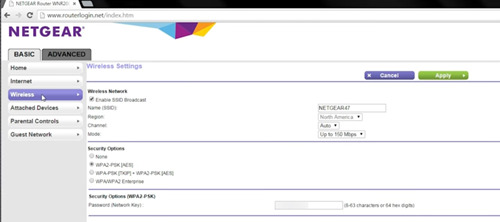
Identyfikacja sieci
Zmiana nazwy użytkownika i hasła sieci Wi-Fi jest łatwa. Upewnij się jednak, że wiesz, jaką nazwę użytkownika i hasło chcesz uzyskać.
Pamiętaj, że wybranie atrakcyjnej nazwy użytkownika może przyciągnąć więcej osób, co zwykle spowalnia połączenie bezprzewodowe. Ponadto niektóre hasła, takie jak „hasło” i „1234567890”, są bardzo łatwe do odgadnięcia, więc upewnij się, że Twoje jest wystarczająco silne, aby uniknąć ewentualnych problemów.
Wolisz zabawne czy poważniejsze nazwy i hasła do sieci Wi-Fi? Dlaczego chcesz zmienić obecne? Daj nam znać w komentarzach poniżej.
